“학교 과제나 발표 준비하려는데 파워포인트가 없다고요?”
요즘은 MS 오피스(특히 파워포인트)가 유료로 바뀌면서 당황하신 분들 많죠.
하지만! 돈 안 들이고 ppt 무료 다운로드 방법, 그리고 파워포인트 무료설치 다운로드할 수 있는 방법이 꽤 많다는 사실, 알고 계셨나요?
오늘은 정품을 쓰면서도 무료로 파워포인트를 이용하는 꿀팁을 정리해드릴게요.
진짜로 돈 한 푼 안 들이고 PPT 사용할 수 있습니다. 😎

✅ 방법 1: 마이크로소프트 공식 웹버전 (진짜 정품인데 무료!)
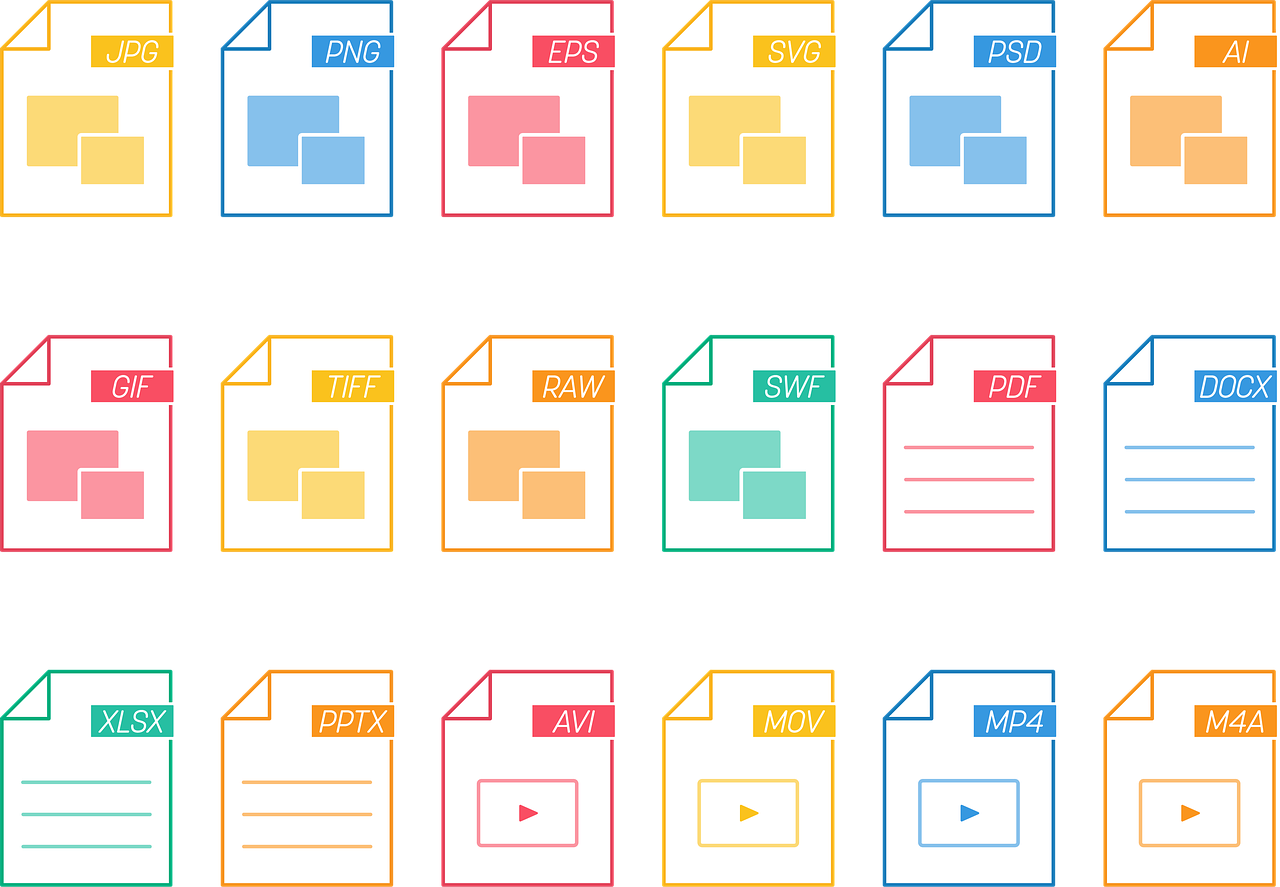
💻 https://www.office.com 접속해서 바로 사용하세요!
- 마이크로소프트 계정으로 로그인 (없으면 무료 생성 가능)
- [PowerPoint] 아이콘 클릭
- 웹에서 바로 새 프레젠테이션 만들기 가능!
📍 장점: 정품 파워포인트 기능 거의 다 사용 가능
📍 단점: 인터넷 연결이 필요하고, 일부 고급 기능은 제한됨
🎯 저도 개인적으로 가장 자주 사용하는 방식이에요. 회사 컴퓨터나 학교에서 설치 없이 바로 PPT 작업 가능해서 너무 편하더라고요.
✅ 방법 2: 파워포인트 무료 설치 가능한 체험판 다운로드
▶️ MS 공식 홈페이지에서 1개월 무료 체험 제공!
👉 https://www.microsoft.com/ko-kr/microsoft-365/try
- Microsoft 365 무료 체험 클릭
- 계정 로그인 → 카드 정보 입력 (※ 무료기간 중 해지 시 비용 X)
- 파워포인트 포함 오피스 전체 프로그램 설치 가능
📌 주의사항: 한 달 후 자동 결제되니, 사용 후 꼭 해지하셔야 해요!
✔️ 활용 팁: 중요한 발표가 한두 번 있을 때 유용한 방법! 무료 체험 후 깔끔하게 삭제하면 문제 없습니다.
✅ 방법 3: PPT 무료 대체 프로그램 활용하기 (설치형)

💡 무료이면서도 파워포인트랑 거의 흡사한 툴은?
① WPS Office
- 파워포인트, 워드, 엑셀 기능 포함
- 대부분의 PPT 파일 완벽 호환
- 광고만 감수하면 완전 무료
👉 https://www.wps.com
② Google Slides (구글 프레젠테이션)
- 구글 드라이브에서 제공
- 실시간 저장, 협업 가능
👉 https://slides.google.com
🧡 요즘엔 Google Slides만 써도 충분하더라고요. 발표용 애니메이션이나 테마도 많고요.
🧠 파워포인트 무료로 쓰는 꿀팁 정리

방법 설명 추천 대상
| 웹버전 사용 | office.com 접속 후 온라인 작업 | 자주 쓰지만 설치 원치 않는 분 |
| 무료 체험 설치 | 1개월 간 데스크탑에 정식 설치 | 과제, 발표 단기용 |
| 대체 프로그램 | WPS, 구글 슬라이드 등 | 장기 사용 + 무료 추구자 |
❓ 자주 묻는 질문 (FAQ)
Q. 파워포인트 무조건 유료 아닌가요?
👉 아니요! 웹버전 + 체험판 + 대체 프로그램 조합으로 충분히 무료로 사용 가능합니다.
Q. 학교에서 쓸 PPT 양식이 많은데도 괜찮을까요?
👉 WPS나 구글 프레젠테이션은 MS 포맷 호환이 잘 되는 편이라, 대부분 문제 없습니다.
✅ 결론: 파워포인트, 이제 무료로 똑똑하게 쓰세요!
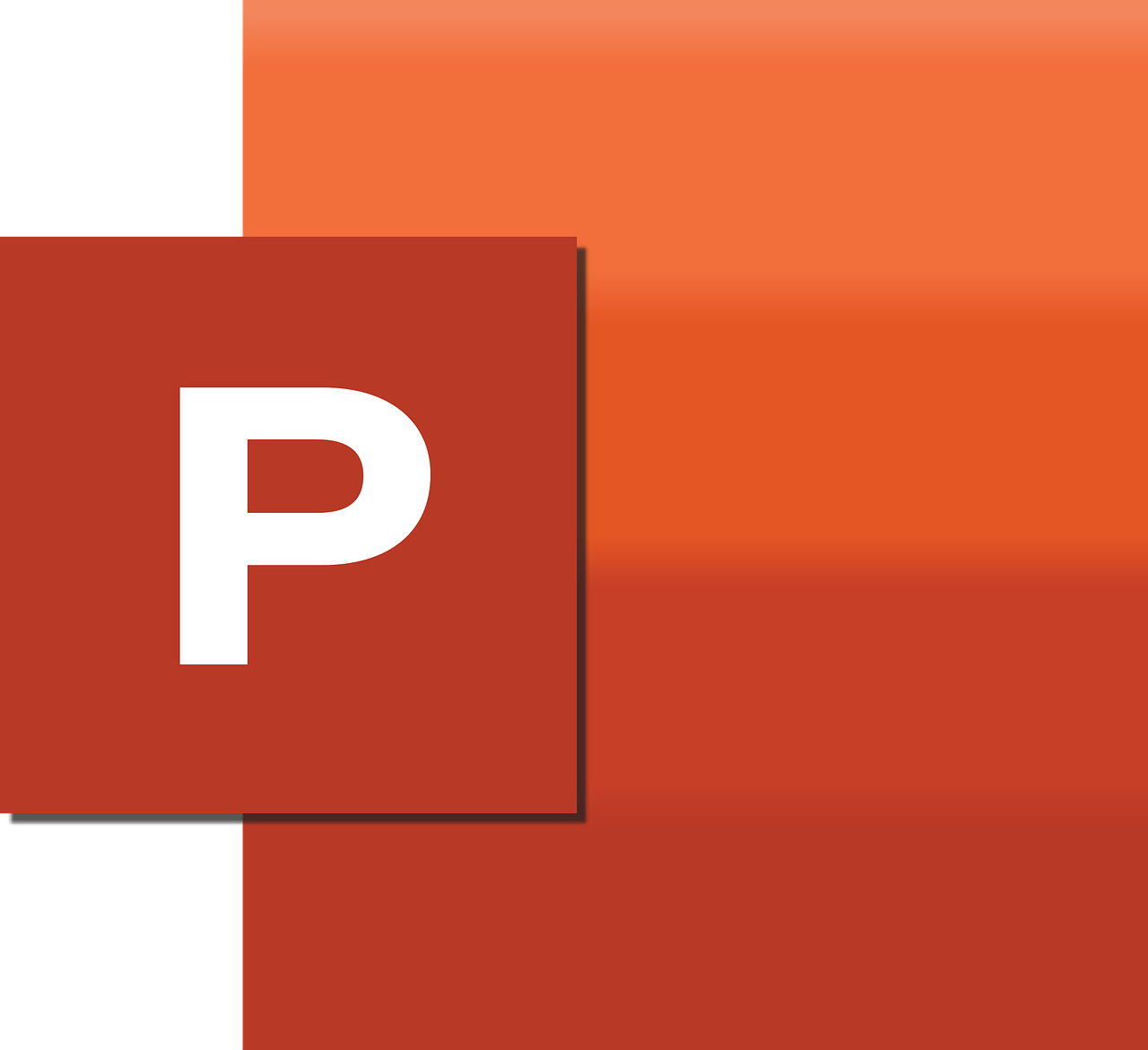
.파워포인트 무료설치 다운로드 고민 중이셨다면, 오늘 소개한 3가지 방법 중 상황에 맞게 선택하시면 됩니다.
개인적으로는 office.com 웹버전이 가장 간편했고, WPS Office도 생각보다 잘 만들어져서 놀랐어요.
📌 한 줄 요약:
“설치 없이 무료로 PPT 작업하고 싶다면 웹버전, 설치가 필요하면 체험판이나 WPS Office!”